MSINFO32.EXE가 작동하지 않는 문제를 5단계로 해결하는 방법은 무엇입니까?
- WBOY앞으로
- 2023-04-24 08:10:062240검색
MSinfo32.exe는 시스템 문제를 진단하거나 시스템 성능을 최적화하고 시스템 문제를 해결하거나 보고서를 생성하는 데 사용되는 시스템 정보 유틸리티입니다.
안타깝게도 일부 독자들은 Msinfo32.exe가 작동하지 않는 오류로 인해 이 도구가 자신의 PC에서 작동하지 않는다고 주장했습니다. 이 오류를 해결하는 방법에 대한 단계별 지침을 제공하겠습니다.
Msinfo32.exe가 작동하지 않는 이유는 무엇입니까?
오류가 포함된 추가 메시지: Windows Management Instrumentation 소프트웨어에 액세스할 수 없습니다. Windows 관리 파일이 이동되거나 손실될 수 있습니다.
Msinfo32 .exe가 제대로 작동하지 않는 데에는 여러 가지 잠재적인 이유가 있습니다. 다음은 일부 사용자가 보고한 주요 이유 중 일부입니다.
- 오래된 드라이버 - 한동안 Windows를 업데이트하지 않은 경우 문제가 있을 수 있습니다.
- Critical Service Not Running - WMI(Windows Management Instrumentation) 서비스가 비활성화된 경우 Msinfo32.exe가 정보를 수집할 수 없습니다.
- 손상된 시스템 파일 - 시스템 파일이 손상된 경우 MSinfo32 앱이 제대로 작동하지 못하고 운영 체제의 핵심 기능에 영향을 미칠 수 있습니다.
- 비호환성 문제 – Windows 7 및 10만 MSinfo32 앱과 호환됩니다. 이전 버전의 Windows를 실행 중인 경우 도구가 작동하지 않습니다.
- 업데이트 충돌 – 때때로 MSinfo32 응용 프로그램이 특정 Windows 업데이트 파일의 방해로 인해 제대로 작동하지 않을 수 있습니다.
위에 나열된 것은 일부 사용자가 보고한 대로 Windows에 시스템 정보가 표시되지 않는 잠재적인 이유입니다. 걱정하지 마세요. 테스트된 일부 버그 수정 사항이 아래에 나열되어 있습니다.
Msinfo32.exe가 작동하지 않으면 어떻게 해야 하나요?
이 오류에 대한 긴 문제 해결이나 설정 조정을 진행하기 전에 다음과 같은 몇 가지 빠른 단계를 따르세요.
- Windows에 사용 가능한 업데이트가 있는지 확인하고 설치하세요.
- 컴퓨터를 다시 시작하고 문제가 해결되는지 확인하세요.
- 최신 Windows 업데이트를 제거하세요.
위의 검사를 수행한 후에도 여전히 Msinfo32.exe가 작동하지 않는 오류를 수정하는 데 도움이 필요한 경우 아래 섹션에 제안된 지침을 따를 수 있습니다.
1. SFC 및 DISM 검사 실행
- "Start" 버튼을 마우스 왼쪽 버튼으로 클릭하고 Windows Search 표시줄에 명령 프롬프트를 입력한 다음 "관리자 권한으로 실행"을 클릭하세요.
- 다음으로 다음을 입력하고 누르세요: Enter
<code><strong>sfc /scannow</strong>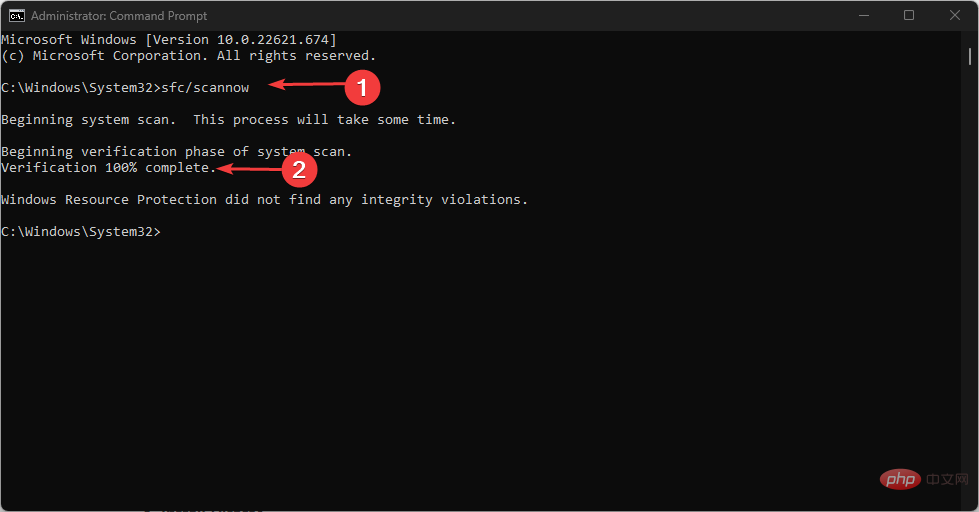
- 扫描完成后,键入以下命令并按 :Enter
<strong>DISM /Online /Cleanup-Image /RestoreHealth</strong>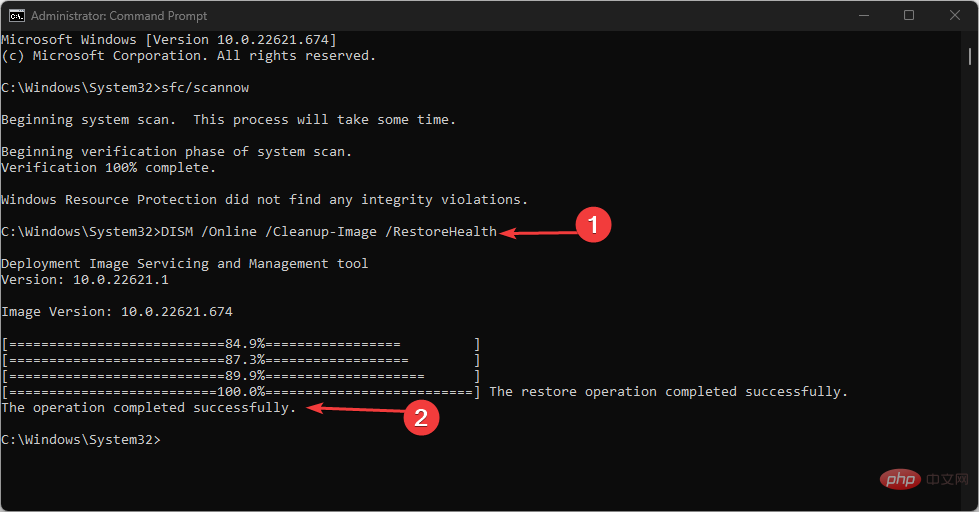
- 坚持到验证达到 100%。完成后,重新启动PC并检查错误是否已修复。
SFC 和 DISM 扫描可以检测、修复和替换可能阻止 MSinfo32 正常运行的损坏系统文件。
2. 重置 Windows 管理规范服务
- 左键单击“开始”菜单,键入命令提示符,然后单击“以管理员身份运行”。
- 在文本字段中键入以下命令,然后在每个命令后按:Enter
-
<strong>net stop winmgmt<br>winmgmt /resetrepository<br>net start winmgmt</strong>sfc /scannow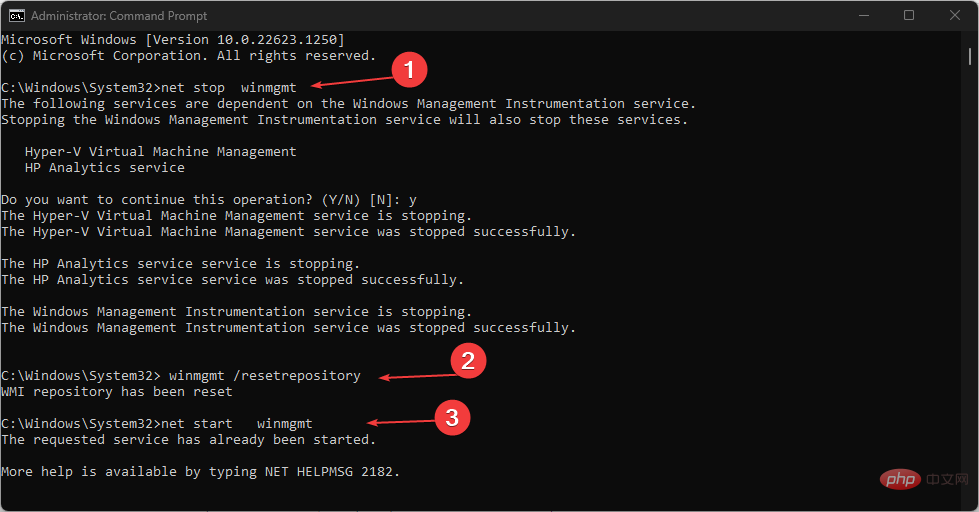

Enter -
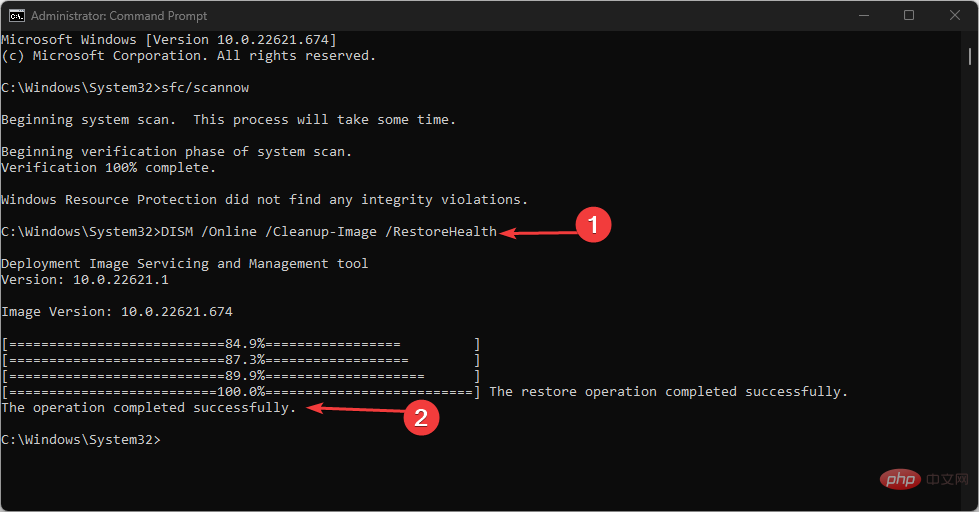
확인이 100%에 도달할 때까지 기다리세요. 완료되면 PC를 다시 시작하고 오류가 수정되었는지 확인하세요.
SFC 및 DISM 검사는 MSinfo32의 올바른 작동을 방해할 수 있는 손상된 시스템 파일을 감지, 복구 및 교체할 수 있습니다.
2. Windows Management Instrumentation Service를 재설정합니다.
"Start
" 메뉴를 마우스 왼쪽 버튼으로 클릭하고 명령 프롬프트를 입력합니다. "🎜관리자 권한으로 실행"을 클릭하세요. 🎜🎜🎜텍스트 필드에 다음 명령을 입력하고 각 명령 다음에 키를 누르세요. 🎜Enter🎜🎜🎜🎜net stop winmgmt🎜winmgmt /resetrepository🎜net start winmgmt🎜🎜🎜🎜🎜🎜이제 닫습니다. 명령 프롬프트 창에서 Msinfo32를 확인하세요. 🎜🎜🎜🎜전문가 팁: 🎜🎜🎜일부 PC 문제는 해결하기 어렵습니다. 특히 리포지토리가 손상되었거나 Windows 파일이 누락된 경우 더욱 그렇습니다. 오류를 수정하는 데 문제가 있는 경우 시스템이 부분적으로 손상되었을 수 있습니다. 🎜기기를 스캔하고 결함이 무엇인지 판단하는 도구인 Restoro를 설치하는 것이 좋습니다. 🎜다운로드하고 수리를 시작하려면 여기를 클릭하세요. 🎜🎜Windows Management Instrumentation 서비스가 제대로 작동하지 않는 경우 서비스를 재설정하면 서비스를 기본값으로 복원하여 제대로 작동하지 않는 Msinfo32.exe를 수정하는 데 도움이 됩니다. 🎜3. WMI 구성 요소 등록
- "시작 " 버튼을 클릭하고 명령 프롬프트를 입력한 후 결과에서 "관리자 권한으로 실행"을 선택합니다.
- 다음 명령을 하나씩 입력하거나 붙여넣고 각 명령 다음에 키를 누르세요. Enter
<code><strong>cd /d %windir%system32wbem<br>for %i in (*.dll) do regsvr32 -s %i<br>for %i in (*.exe) do %i /regserver</strong>cd /d %windir%system32wbem
for %i in (*.dll) do regsvr32 -s %i
(*.exe)의 %i에 대해 %i /regserver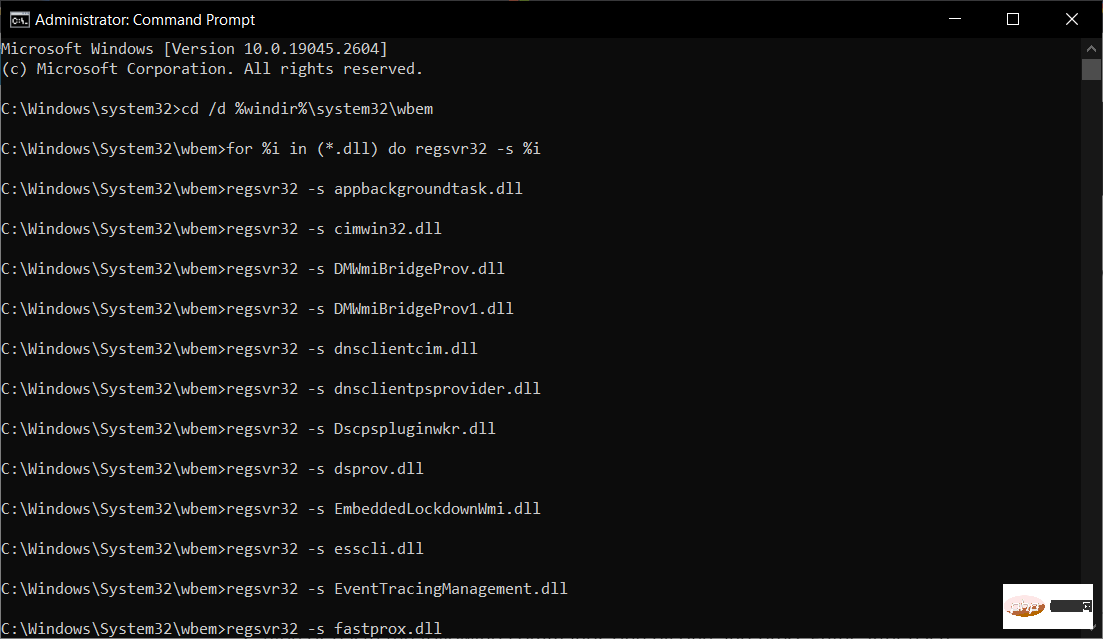
4 보안 소프트웨어
-
키를 일시적으로 비활성화하고 Windows 검색 창에 를 입력하세요. 제어판을 선택하고 실행하세요. Windows
-
다음으로 시스템 및 보안
을 클릭하세요. 그런 다음 Windows Defender 방화벽을 클릭합니다. -
왼쪽 창에서 "Windows Defender
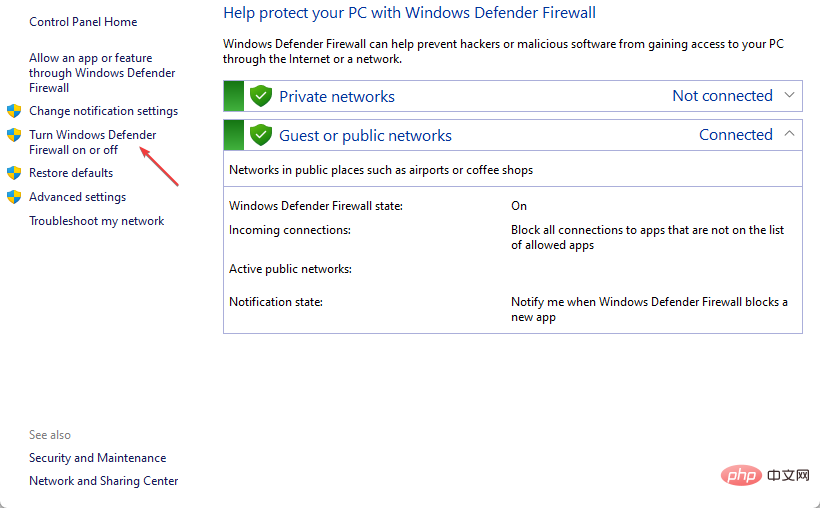 방화벽 켜기 또는 끄기"를 클릭하세요.
방화벽 켜기 또는 끄기"를 클릭하세요.
-
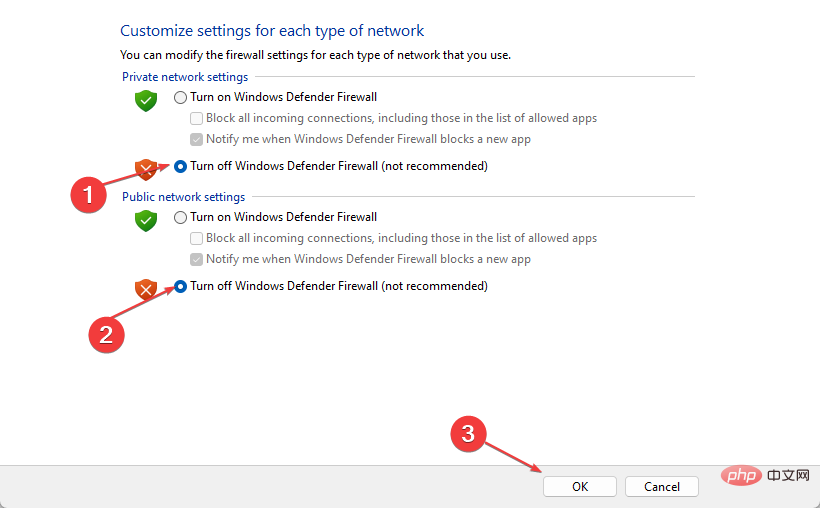 Windows Defender 방화벽을 끄는 옵션이 있는 모든 메뉴 아래의 모든 상자를 선택합니다(권장하지 않음).
Windows Defender 방화벽을 끄는 옵션이 있는 모든 메뉴 아래의 모든 상자를 선택합니다(권장하지 않음).
- 그런 다음 컴퓨터를 다시 시작하세요.
이 MSinfo32 문제를 해결하는 또 다른 효과적인 방법은 바이러스 백신이나 방화벽 프로그램과 같은 보안 소프트웨어를 비활성화하는 것입니다. 5. 시스템 복원
-
키를 누르고 Windows 검색 창에 복원을 입력한 후 "복원 지점 만들기"를 선택하세요. Windows
-
이제 시스템 Protect
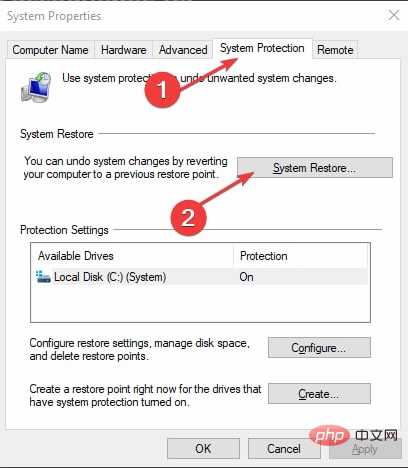 을 선택하고 시스템 복원 버튼을 클릭하세요.
을 선택하고 시스템 복원 버튼을 클릭하세요.
-
다음으로 목록에서 복원 지점을 선택하고 다음
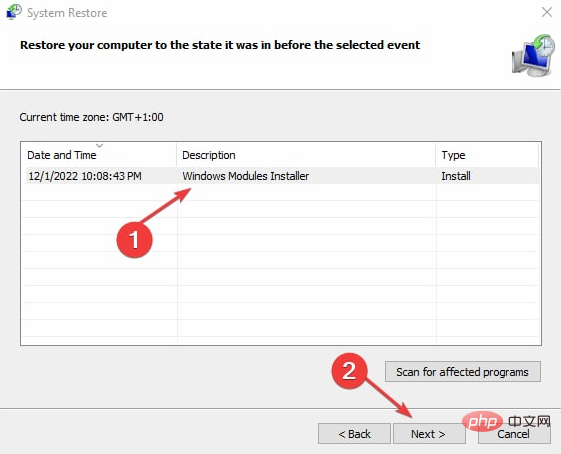 을 클릭하세요.
을 클릭하세요.
- 메시지에 따라 시스템 복원 프로세스를 완료하세요.
- 컴퓨터를 다시 시작하세요.
다른 모든 단계에서 Msinfo32.exe가 작동하지 않는 문제를 해결하지 못한 경우 시스템을 이전 위치로 복원하면 문제가 해결됩니다. 따라서 위의 단계를 사용하여 이 프로세스를 적용할 수 있지만 손상된 시스템 파일을 감지하고 기능 파일로 교체할 수 있는 전용 PC 복구 도구를 사용하여 이 프로세스를 자동화할 수도 있습니다. 즉, Restoro
는 이 오류를 사용하고 해결해야 하는 가장 적합한 도구입니다. Msinfo32.exe가 Windows에서 실행되지 않는 경우 수행할 작업입니다. 시스템 정보 도구는 컴퓨터에 대한 많은 세부 정보를 제공하므로 매우 중요합니다. 따라서 이 문서에서 제공하는 방법을 사용하면 다시 작동하는 데 도움이 될 것입니다. 또한 그 동안 Windows 성능을 향상시킬 수 있는 몇 가지 간단한 조정 방법을 찾아보세요. 문제를 해결하는 동안 Windows 성능을 향상할 수 있는 몇 가지 빠른 조정 방법을 알아보세요. 🎜
Start
" 메뉴를 마우스 왼쪽 버튼으로 클릭하고 명령 프롬프트를 입력합니다. "🎜관리자 권한으로 실행"을 클릭하세요. 🎜🎜🎜텍스트 필드에 다음 명령을 입력하고 각 명령 다음에 키를 누르세요. 🎜Enter🎜🎜🎜🎜net stop winmgmt🎜winmgmt /resetrepository🎜net start winmgmt🎜🎜🎜🎜🎜🎜이제 닫습니다. 명령 프롬프트 창에서 Msinfo32를 확인하세요. 🎜🎜🎜🎜전문가 팁: 🎜🎜🎜일부 PC 문제는 해결하기 어렵습니다. 특히 리포지토리가 손상되었거나 Windows 파일이 누락된 경우 더욱 그렇습니다. 오류를 수정하는 데 문제가 있는 경우 시스템이 부분적으로 손상되었을 수 있습니다. 🎜기기를 스캔하고 결함이 무엇인지 판단하는 도구인 Restoro를 설치하는 것이 좋습니다. 🎜다운로드하고 수리를 시작하려면 여기를 클릭하세요. 🎜🎜Windows Management Instrumentation 서비스가 제대로 작동하지 않는 경우 서비스를 재설정하면 서비스를 기본값으로 복원하여 제대로 작동하지 않는 Msinfo32.exe를 수정하는 데 도움이 됩니다. 🎜3. WMI 구성 요소 등록
- "시작 " 버튼을 클릭하고 명령 프롬프트를 입력한 후 결과에서 "관리자 권한으로 실행"을 선택합니다.
- 다음 명령을 하나씩 입력하거나 붙여넣고 각 명령 다음에 키를 누르세요. Enter
<code><strong>cd /d %windir%system32wbem<br>for %i in (*.dll) do regsvr32 -s %i<br>for %i in (*.exe) do %i /regserver</strong>cd /d %windir%system32wbem
for %i in (*.dll) do regsvr32 -s %i
(*.exe)의 %i에 대해 %i /regserver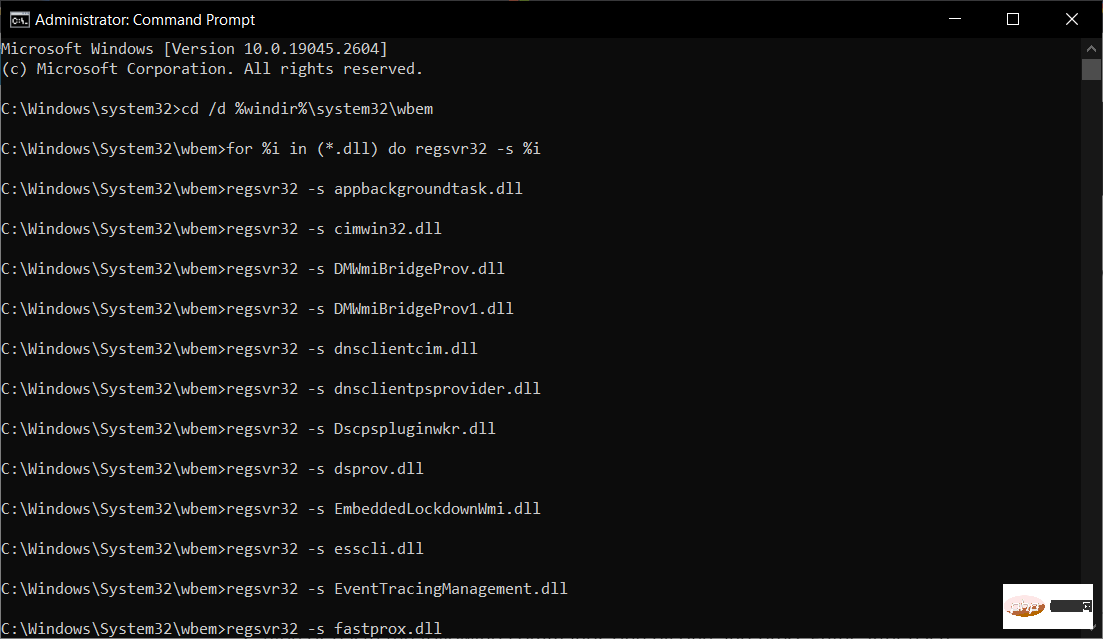
- 키를 일시적으로 비활성화하고 Windows 검색 창에 를 입력하세요. 제어판을 선택하고 실행하세요. Windows
- 다음으로 시스템 및 보안 을 클릭하세요. 그런 다음 Windows Defender 방화벽을 클릭합니다.
-
왼쪽 창에서 "Windows Defender
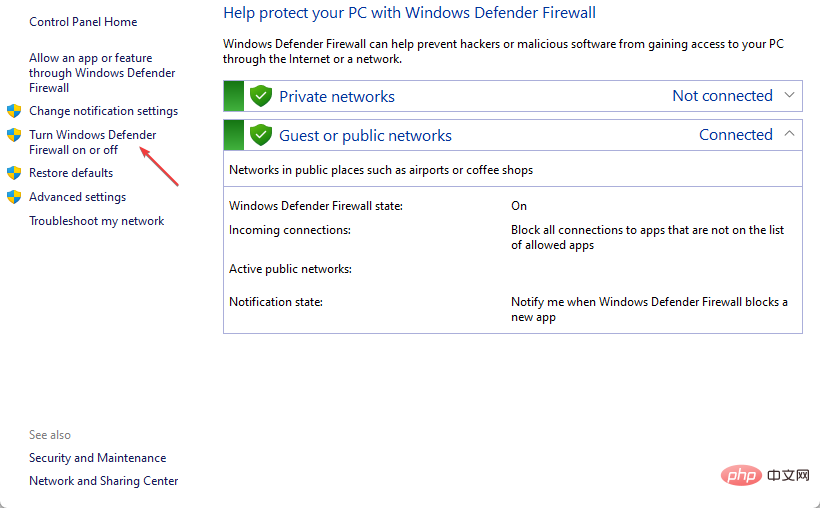 방화벽 켜기 또는 끄기"를 클릭하세요.
방화벽 켜기 또는 끄기"를 클릭하세요. -
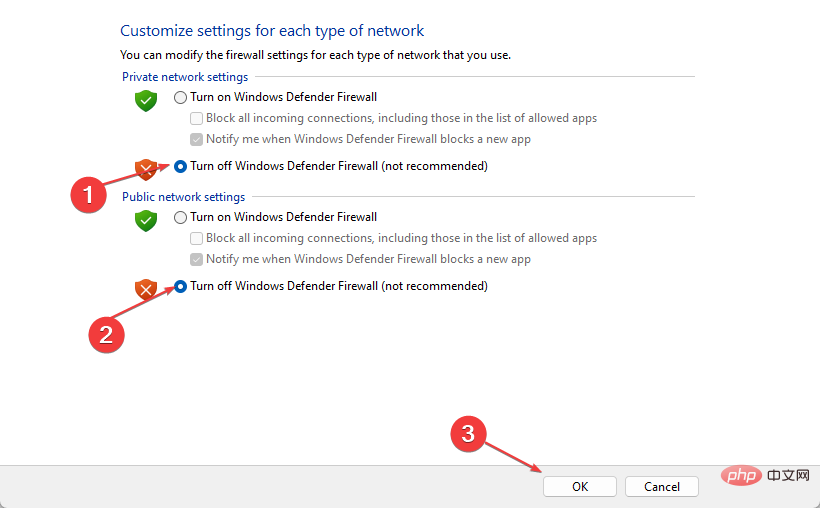 Windows Defender 방화벽을 끄는 옵션이 있는 모든 메뉴 아래의 모든 상자를 선택합니다(권장하지 않음).
Windows Defender 방화벽을 끄는 옵션이 있는 모든 메뉴 아래의 모든 상자를 선택합니다(권장하지 않음). - 그런 다음 컴퓨터를 다시 시작하세요.
- 키를 누르고 Windows 검색 창에 복원을 입력한 후 "복원 지점 만들기"를 선택하세요. Windows
-
이제 시스템 Protect
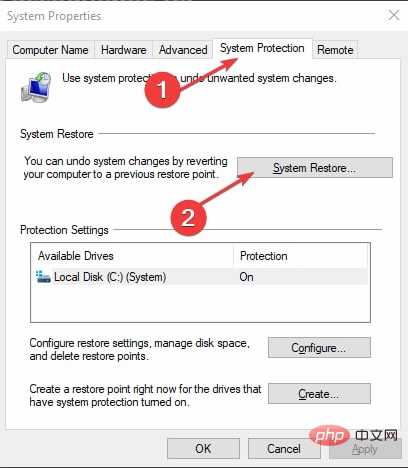 을 선택하고 시스템 복원 버튼을 클릭하세요.
을 선택하고 시스템 복원 버튼을 클릭하세요. -
다음으로 목록에서 복원 지점을 선택하고 다음
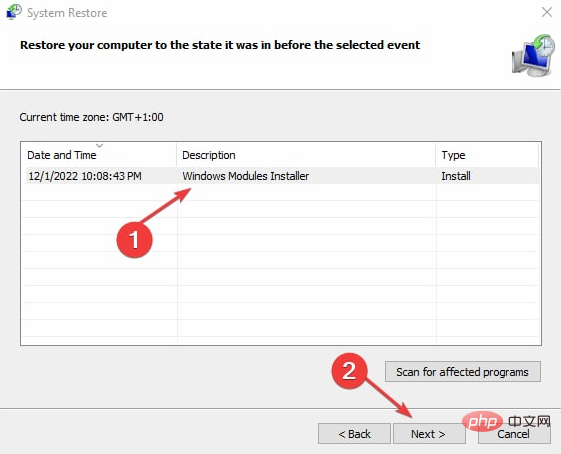 을 클릭하세요.
을 클릭하세요. - 메시지에 따라 시스템 복원 프로세스를 완료하세요.
- 컴퓨터를 다시 시작하세요.
즉, Restoro
는 이 오류를 사용하고 해결해야 하는 가장 적합한 도구입니다. Msinfo32.exe가 Windows에서 실행되지 않는 경우 수행할 작업입니다. 시스템 정보 도구는 컴퓨터에 대한 많은 세부 정보를 제공하므로 매우 중요합니다. 따라서 이 문서에서 제공하는 방법을 사용하면 다시 작동하는 데 도움이 될 것입니다. 또한 그 동안 Windows 성능을 향상시킬 수 있는 몇 가지 간단한 조정 방법을 찾아보세요. 문제를 해결하는 동안 Windows 성능을 향상할 수 있는 몇 가지 빠른 조정 방법을 알아보세요. 🎜위 내용은 MSINFO32.EXE가 작동하지 않는 문제를 5단계로 해결하는 방법은 무엇입니까?의 상세 내용입니다. 자세한 내용은 PHP 중국어 웹사이트의 기타 관련 기사를 참조하세요!

